win10系统网络延迟高如何解决
来源:www.laobaicai.net 发布时间:2023-05-14 13:15
最近有位win10系统用户在使用电脑的时候,碰到了网络延迟的问题,用户尝试了很多方法都没有解决,为此非常苦恼,那么win10系统网络延迟高如何解决呢?下面老白菜u盘装系统为大家分享win10系统网络延迟高的解决教程。
Win10网络延迟高的解决方法:
1、首先按下快捷键“win+r”输入“gpedit.msc”。如图所示:
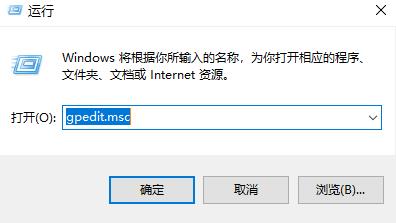
2、然后点击左侧的“管理模板”。如图所示:
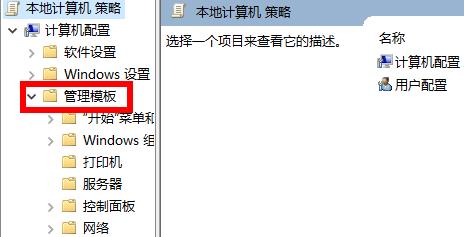
3、在右侧双击打开“网络”。如图所示:
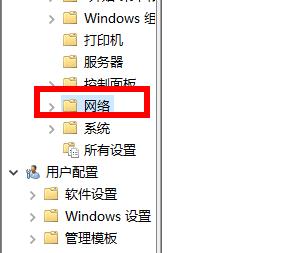
4、打开“QoS数据包计划程序”,双击限制可保留带宽。如图所示:
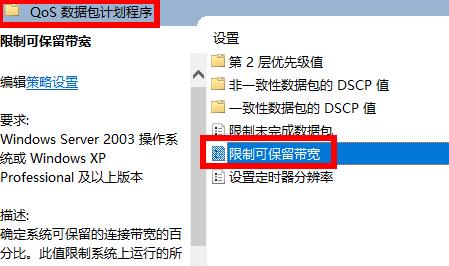
5、最后选择“已启用”将带宽限制为0即可。如图所示:
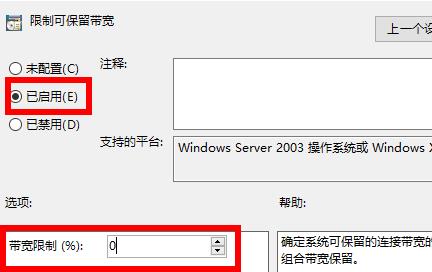
win10系统网络延迟高的解决教程就为小伙伴们详细分享到这里了,如果用户们有需要,可以参考以上方法步骤进行操作哦,希望本篇教程对大家有所帮助,更多精彩教程请关注老白菜官方网站。
上一篇:win10系统触摸板失灵如何解决
推荐阅读
"Win10累积更新卡在无限重启阶段的修复策略"
- win11系统无法识别移动硬盘怎么办 2024-05-06
- win11系统dns异常无法上网怎么办 2024-05-04
- win11系统如何调整鼠标速度 2024-05-03
- win11系统不显示wifi列表怎么办 2024-05-01
win10系统设置虚拟内存教程分享
- win11系统如何查看内存条卡槽数量 2024-04-29
- win11系统怎么开启节能模式 2024-04-29
- win11系统usb接口无法识别设备如何解决 2024-04-28
- win11系统如何添加网络打印机 2024-04-26
老白菜下载
更多-
 老白菜怎样一键制作u盘启动盘
老白菜怎样一键制作u盘启动盘软件大小:358 MB
-
 老白菜超级u盘启动制作工具UEFI版7.3下载
老白菜超级u盘启动制作工具UEFI版7.3下载软件大小:490 MB
-
 老白菜一键u盘装ghost XP系统详细图文教程
老白菜一键u盘装ghost XP系统详细图文教程软件大小:358 MB
-
 老白菜装机工具在线安装工具下载
老白菜装机工具在线安装工具下载软件大小:3.03 MB










